Как включить или отключить запоминание местоположения окон в Windows 11

Windows 11 может запомнить расположение окна в зависимости от подключения монитора, и вот как включить или отключить эту функцию.
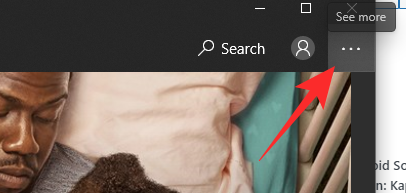
Новая ОС Microsoft, Windows 11 , привносит множество новых визуальных элементов в свои меню, папки и даже приложения. И Microsoft Store, который лежит в основе движения Android-to-Windows, не остается без внимания. Однако, если вам все еще не посчастливилось увидеть обновленный Microsoft Store во всей его красе, этот пост должен вам помочь.
Связанный: Как получить сборку Windows 11 Dev Channel на любом ПК, не отвечающем требованиям
СОДЕРЖАНИЕ
Как заменить старый пользовательский интерфейс Microsoft Store в Windows 11, чтобы получить новый интерфейс
Многие разработчики видят старый пользовательский интерфейс Windows 10 в Microsoft Store, несмотря на обновление до версии для разработчиков Windows 11.
Метод № 01:
К счастью, получить полностью новый пользовательский интерфейс Microsoft Store довольно просто. Выполните следующие действия, чтобы получить новый пользовательский интерфейс Windows 11 в сборке разработчика вашей копии Windows 11.
Сначала запустите Microsoft Store в старом стиле и нажмите кнопку «Еще» в правом верхнем углу экрана.
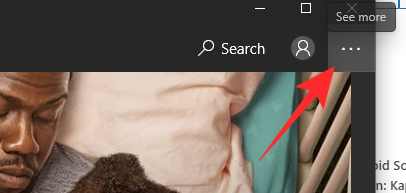
Теперь перейдите в «Загрузки и обновления».
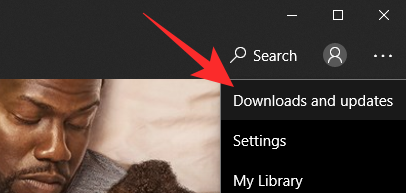
Наконец, нажмите «Получить обновления».
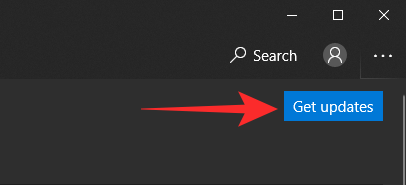
Если вы используете сборку для разработчиков, вы должны сразу же получить новый пользовательский интерфейс Microsoft Store.
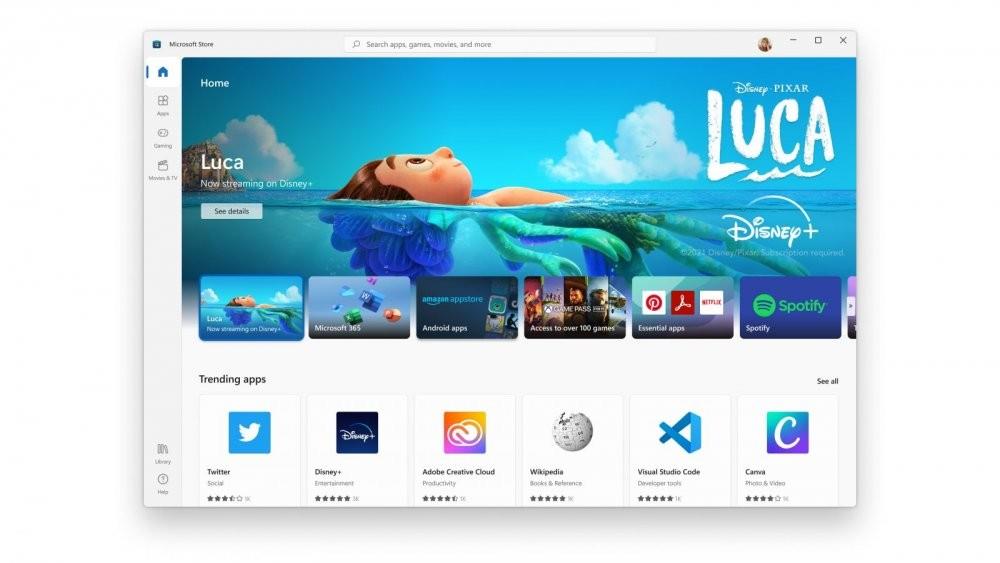
Метод № 02:
Простая перезагрузка часто решает самые досадные неудобства, и Microsoft Store не может быть исключением. Итак, прежде чем бросить это полотенце, перезагрузите компьютер с Windows 11 и посмотрите, обновится ли он с новым пользовательским интерфейсом автоматически. Щелкните правой кнопкой мыши меню «Пуск», наведите указатель на «Завершение работы или выход», чтобы открыть параметры питания, а затем нажмите «Перезагрузить».
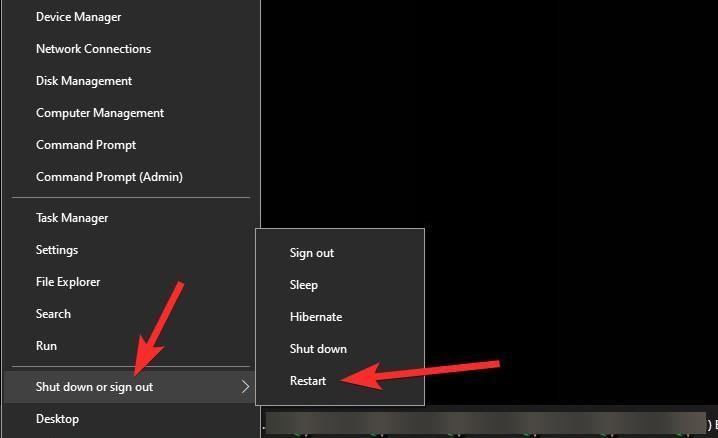
Метод № 03:
В качестве альтернативы, если обновление пользовательского интерфейса происходит не так, как планировалось, вы можете нажать «Библиотека» в левой нижней части экрана и нажать «Получить обновления», чтобы исправить несоответствия.
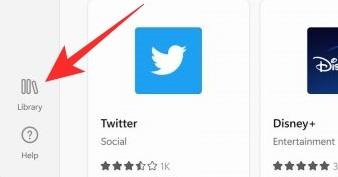
Это должно делать свое дело.
СВЯЗАННЫЙ
Windows 11 может запомнить расположение окна в зависимости от подключения монитора, и вот как включить или отключить эту функцию.
В Windows 11, чтобы устранить проблемы с Ethernet, откройте «Настройки» > «Сеть и Интернет» > «Дополнительные параметры сети» и нажмите «Сброс сети».
Да, вы можете включить или отключить макеты Snap в Windows 11 на страницах настроек многозадачности, и вот как это сделать.
Подсистема Windows для Linux 2 (WSL 2) теперь есть в Windows 10, и вот как вы можете начать ее использовать и как преобразовать дистрибутивы WSL в WSL2.
Это простые шаги, чтобы быстро включить Bluetooth в Windows 10 с помощью приложения «Настройки» и Центра поддержки.
Вы видите пиксель цвета акцента вокруг границ окон в Windows 11? Вот исправление, чтобы удалить его.
В Windows 11, чтобы выровнять панель задач и кнопку «Пуск» по левому краю, откройте «Персонализация» > «Панель задач» > «Поведение панели задач» и выберите «Слева».
В Windows 11 вы можете изменить имя сетевого адаптера WiFi или Ethernet с помощью приложения «Настройки». Вот как.
Теперь вы можете просматривать состояние носителя WiFi и Ethernet, количество отправленных и полученных байтов, скорость соединения, продолжительность и многое другое в настройках Windows 11. Вот как.
Microsoft Word включает функцию «Заменить», позволяющую быстро находить и заменять слово или фразу в документе с большим количеством текста. Вот как это использовать.
WhyNotWin11 лучше, чем приложение Microsoft PC Health Check, чтобы сообщить вам, почему ваш компьютер не может работать под управлением Windows 11, включая поддержку TPM 2.0 и ЦП.
Подготовьте свой Xbox One к Рождеству с помощью настраиваемых фоновых изображений и изменения цветовой схемы на красный, чтобы создать праздничное настроение.
Чтобы всегда запускать PowerShell от имени администратора (с повышенными правами), откройте настройки терминала Windows и включите параметр «Запускать этот профиль от имени администратора».
Чтобы отключить сфокусированный почтовый ящик в Outlook, откройте свою учетную запись электронной почты в Интернете, нажмите «Настройки» и выключите переключатель «Сфокусированный почтовый ящик».
Вы можете использовать клавишу Print Screen, чтобы открыть Snip & Sketch, чтобы делать снимки экрана в Windows 10, и вот как настроить эту опцию.
Чтобы всегда запускать командную строку от имени администратора (с повышенными правами), откройте настройки терминала Windows и включите параметр «Запускать этот профиль от имени администратора».
В этом руководстве рассказывается, как удалить рекомендуемые элементы из меню «Пуск» в Windows 11 с помощью приложения «Настройки».
Windows 11 по-прежнему включает настройки параметров папки для проводника, просто этот параметр находится в другом месте. Вот как его найти.
Вы можете использовать DiskPart в командной строке, чтобы создать загрузочный USB-носитель для установки Windows 11, и вот инструкции.
Вы можете изменить разрешение экрана вашего компьютера с помощью командной строки в Windows 10, вам просто нужен правильный инструмент — вот как.
Если вы сталкиваетесь с ошибками или сбоями, следуйте шагам по восстановлению системы в Windows 11, чтобы вернуть ваше устройство к предыдущей рабочей версии.
Если вы ищете лучшие альтернативы Microsoft Office, вот 6 отличных решений, с которых можно начать.
Этот учебник показывает, как создать значок ярлыка на рабочем столе Windows, который открывает командную строку в определенной папке.
Узнайте несколько способов исправить поврежденное обновление Windows, если ваша система имеет проблемы после установки недавнего обновления.
Столкнулись с трудностями при установке видео в качестве заставки в Windows 11? Мы покажем, как это сделать с помощью бесплатного программного обеспечения, которое идеально подходит для различных форматов видеофайлов.
Достала функция экранного диктора в Windows 11? Узнайте, как отключить голос диктора несколькими простыми способами.
Хотите отключить диалоговое окно подтверждения удаления на компьютере с Windows 11? Прочитайте эту статью, в которой описываются различные методы.
Как включить или отключить шифрование файловой системы в Microsoft Windows. Узнайте о различных методах для Windows 11.
Если ваша клавиатура добавляет двойные пробелы, перезагрузите компьютер и очистите клавиатуру. Затем проверьте настройки клавиатуры.
Мы покажем вам, как решить ошибку "Windows не может войти в систему, потому что ваш профиль не может быть загружен" при подключении к компьютеру через удаленный рабочий стол.


























